Com a expert en TI, sempre estic buscant maneres de millorar la meva eficiència i optimitzar els meus flux de treball. Una àrea en la qual m'he centrat recentment és la meva política de refrigeració del sistema. Fa temps que faig servir Windows 10 i m'he adonat que les opcions d'alimentació no semblen tenir una política de refrigeració del sistema. Aquest és un problema perquè significa que el meu ordinador està treballant més del que necessita i està malgastant energia. Vaig fer una mica de recerca i vaig trobar que Windows 11/10 en realitat té una política de refrigeració del sistema, però no està habilitat per defecte. Per activar-lo, heu d'anar a les opcions d'energia i habilitar la configuració de 'Política de refrigeració'. Un cop fet això, podeu triar entre dues polítiques diferents: 'Rendiment' i 'Estalvi de bateria'. La política de rendiment és l'opció predeterminada i és la que he estat utilitzant. Està dissenyat per a ordinadors que estan connectats i funcionen a plena potència. La política d'estalvi de bateria està dissenyada per a ordinadors portàtils i altres dispositius que funcionen amb bateria. És més conservador amb l'ús de l'energia i pot ajudar a allargar la durada de la bateria. No estic segur per què Microsoft no va habilitar la política de refrigeració del sistema de manera predeterminada, però m'alegro d'haver-ho assabentat. És un canvi senzill que pot marcar una gran diferència en el funcionament del meu ordinador.
Si No hi ha política de refrigeració del sistema EN Opcions d'energia teu Windows 11/10 ordinador, llavors aquesta publicació us ajudarà. Alguns usuaris s'han queixat que quan s'amplien Gestió d'energia del processador a la finestra Opcions d'energia, no hi trobaran l'opció Política de refrigeració del sistema. En conseqüència, no poden veure ni canviar la configuració actual de la política de refrigeració del sistema al portàtil o a l'escriptori. La funció de política de refrigeració del sistema no s'ha eliminat de Windows 11/10, de fet roman oculta de manera predeterminada.

La política de refrigeració del sistema és una característica integrada de Windows 11/10 i en forma part Configuració avançada de potència . Això ajuda canviar el mode de refrigeració l'ordinador i podeu configurar o canviar la configuració de la política de refrigeració del sistema Mode actiu o Mode passiu . Mentre el mode de política de refrigeració del sistema actiu augmenta la velocitat del ventilador abans d'alentir el processador , mode passiu d'altra banda alenteix el processador abans d'augmentar la velocitat del ventilador . Els ordinadors portàtils es poden configurar amb els mateixos modes de refrigeració o diferents per al mode de bateria i el mode connectat. Ara, si no trobeu l'opció de política de refrigeració del sistema, hi ha dues solucions de treball en aquesta publicació que es poden mostrar a les opcions d'energia de Windows 11/10.
elimineu Dropbox del tauler de navegació
Falta la política de refrigeració del sistema a les opcions d'energia de Windows 11/10
Si Falta la política de refrigeració del sistema a les opcions d'alimentació de Windows 11/10. , llavors podeu afegir-lo amb les solucions següents:
- Utilitzant l'editor del registre
- Utilitzant la finestra de la línia d'ordres.
Hauries crear un punt de restauració del sistema abans d'utilitzar aquestes solucions. Ara provem les dues opcions una per una.
Afegiu la configuració de la política de refrigeració del sistema a Opcions d'energia mitjançant l'Editor del registre.
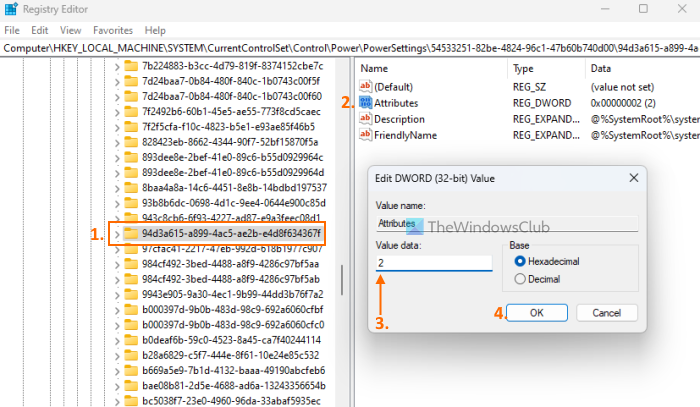
Els passos per afegir la configuració de la política de refrigeració del sistema a les opcions d'alimentació mitjançant el mètode de l'Editor del registre són els següents:
comprovador de compatibilitat de Windows 10
- Feu clic al quadre de cerca en un PC amb Windows 11/10.
- Tipus regedit i premeu entra clau
- Navegueu fins a |_+_| clau de registre. El seu camí complet és aquí:
- Trobareu Atributs El valor DWORD a la secció dreta. Si no hi és, feu clic amb el botó dret a una àrea buida i seleccioneu Nou i ús Valor DWORD (32 bits). opció. Canvieu el nom d'aquest valor DWORD a Atributs
- Feu doble clic al valor de l'atribut per obrir la finestra d'edició.
- Afegeix 2 al camp Valor de dades. Aquest valor és necessari per afegir una política de refrigeració del sistema al camp Opcions d'energia. Si el valor de les dades s'estableix a un , després elimina o amaga l'opció Política de refrigeració del sistema.
- feu clic BÉ botó de tancament de la finestra d'edició
- Tanqueu l'editor del registre.
Això funcionarà a l'instant i l'opció 'Política de refrigeració del sistema' apareixerà a Gestió d'energia del processador. Si no és així, hauríeu de reiniciar el sistema.
Connectat: Com controlar la velocitat del ventilador en ordinadors Windows
Mostra la configuració de la política de refrigeració del sistema per a les opcions d'alimentació mitjançant la línia d'ordres
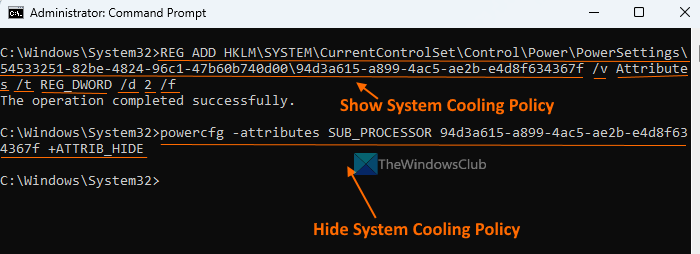
El mètode de l'editor del registre descrit anteriorment és manual i una mica llarg. Opcionalment, també podeu afegir o mostrar la configuració de política de refrigeració del sistema que falta a Opcions d'energia mitjançant la finestra del símbol del sistema. Per fer-ho, executeu un indicador d'ordres com a administrador i executeu l'ordre següent:
canviar el nom de xarxa actiu de Windows 10|_+_|
Aquesta comanda afegeix 2 al camp Valor de dades Atributs Valor DWORD (a l'Editor del Registre) per afegir o mostrar la política de refrigeració del sistema.
Si vols amagar-te o eliminar la configuració de la política de refrigeració del sistema per algun motiu des de les opcions d'energia, podeu fer-ho amb la següent comanda:
|_+_|Aquesta ordre canvia realment el valor donat Atributs Valor DWORD a l'Editor del Registre de 2 A un per ocultar la política de refrigeració del sistema.
canvia la tecla d'accés ràpid del dispositiu d'àudio
Quina és la millor política de refrigeració activa o passiva del sistema?
El mode de refrigeració actiu augmenta la velocitat del ventilador i consumeix més energia, cosa que pot no ser útil quan s'utilitza un ordinador portàtil. Si sou un usuari d'un ordinador portàtil, podeu activar la refrigeració activa. connectat mode i refrigeració passiva en mode bateria per estalviar energia. Si sou un usuari d'escriptori, podeu utilitzar el mode actiu per mantenir-vos fresc.
Espero que això ajudi.
Llegeix més: El millor programari de refrigeració per a portàtils per a Windows.















